非药品类易制毒化学品综合管理信息系统.docx
《非药品类易制毒化学品综合管理信息系统.docx》由会员分享,可在线阅读,更多相关《非药品类易制毒化学品综合管理信息系统.docx(23页珍藏版)》请在冰豆网上搜索。
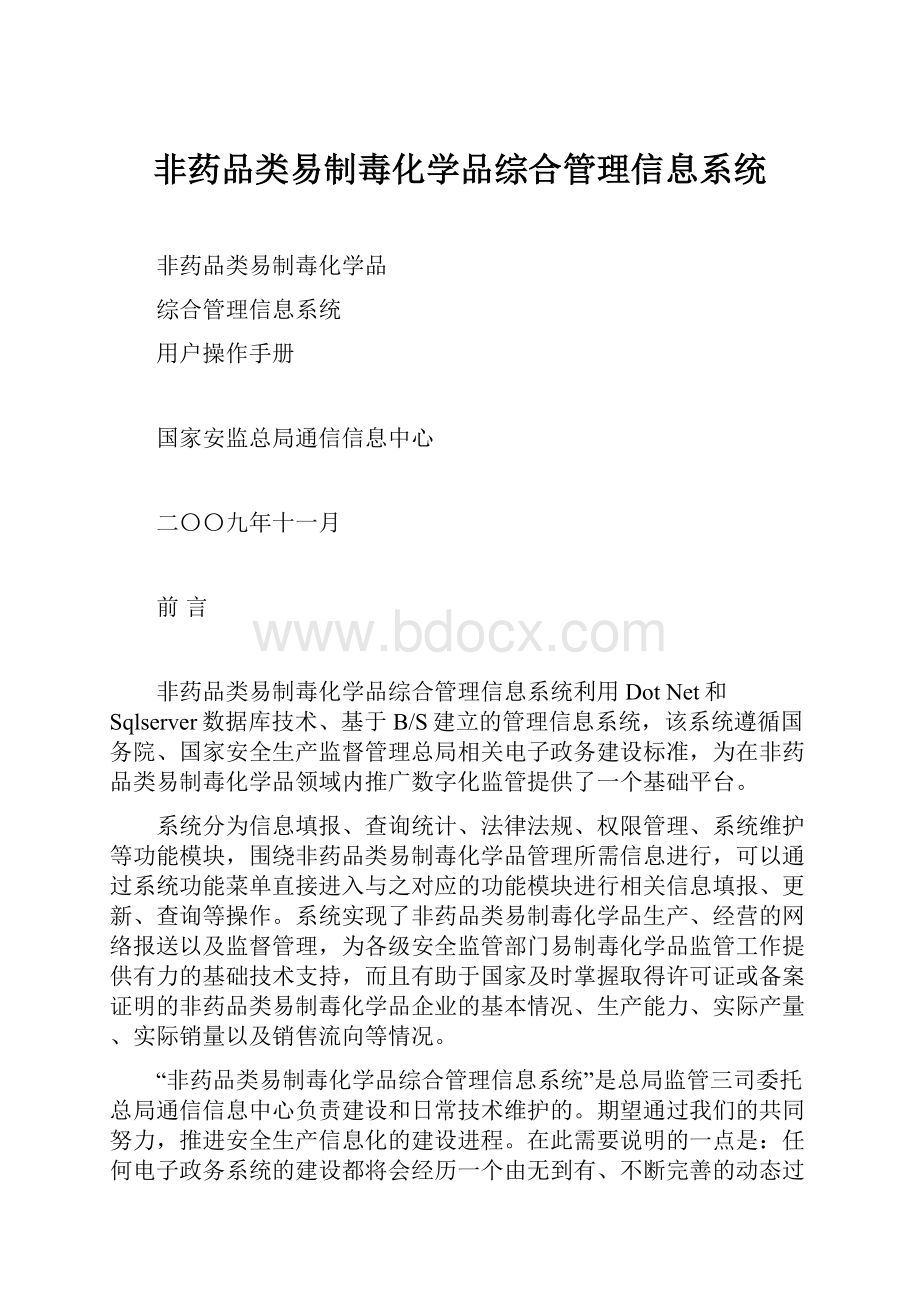
非药品类易制毒化学品综合管理信息系统
非药品类易制毒化学品
综合管理信息系统
用户操作手册
国家安监总局通信信息中心
二〇〇九年十一月
前言
非药品类易制毒化学品综合管理信息系统利用DotNet和Sqlserver数据库技术、基于B/S建立的管理信息系统,该系统遵循国务院、国家安全生产监督管理总局相关电子政务建设标准,为在非药品类易制毒化学品领域内推广数字化监管提供了一个基础平台。
系统分为信息填报、查询统计、法律法规、权限管理、系统维护等功能模块,围绕非药品类易制毒化学品管理所需信息进行,可以通过系统功能菜单直接进入与之对应的功能模块进行相关信息填报、更新、查询等操作。
系统实现了非药品类易制毒化学品生产、经营的网络报送以及监督管理,为各级安全监管部门易制毒化学品监管工作提供有力的基础技术支持,而且有助于国家及时掌握取得许可证或备案证明的非药品类易制毒化学品企业的基本情况、生产能力、实际产量、实际销量以及销售流向等情况。
“非药品类易制毒化学品综合管理信息系统”是总局监管三司委托总局通信信息中心负责建设和日常技术维护的。
期望通过我们的共同努力,推进安全生产信息化的建设进程。
在此需要说明的一点是:
任何电子政务系统的建设都将会经历一个由无到有、不断完善的动态过程,应用时必然存在这样或那样的问题,因此,当您发现问题、有何建议或需要技术支持时,敬请您随时与国家安全生产监督管理总局通信信息中心技术人员联系,我们将保证尽快做出积极的应对。
联系人:
黄宁、廖进华
联系电话:
(010)、(010)
电子邮箱:
xtyfc@目录
1系统注册与登录
用户注册
对于第一次使用本系统的用户需要首先注册,在系统登录界面(如图所示),点击“注册”按钮进入用户注册界面(如图所示),用户根据所在的安监部门填写各项。
关于用户类别,如果注册用户是国家安监总局工作人员,则选择“国家用户”;如果是省(自治区、直辖市)级安监局工作人员,则选择“省级用户”;如果是市(自治州、地区)级安监局工作人员,则选择“市级用户”;如果是县级安监局工作人员,则选择“县级用户”;如果是直辖市下属的区(县)安监局工作人员,则选择“直辖市区县用户”。
注意:
用户注册完毕,需经过上级机构或本级机构管理员审核通过,才能登录系统进行相关的操作,具体见用户管理。
系统登录
在浏览器中输入本系统的登录地址进入系统登录界面(如图所示)。
图系统登录界面
用户输入用户名、密码、验证码进入系统操作主界面(如图所示)。
2信息填报
企业基础信息
在图中点击“信息填报”,然后点击“企业基础信息”,在系统中打开企业基础信息填报界面(如图所示)。
企业基础信息填报分为三部分:
第一部分为企业基本信息;第二部分为企业许可备案信息;第三部分为企业生产、经营非药品类易制毒化学品的信息。
注意:
在企业基本信息已经录入的情况下,用户如果要录入许可备案信息,请在企业列表中选中企业名称,单击“修改”按钮,再点击“许可备案信息”,在许可备案信息界面中,点击“增加”即可。
对于企业生产、经营非药品类易制毒化学品的信息录入同样适用。
(1)企业基本信息
在图中点击“增加”,默认进入企业基本信息录入界面(如图所示),输入图中的各项指标,点击“保存”按钮,企业基本信息录入成功。
(2)
许可备案信息
在图中点击“许可备案信息”,进入许可备案信息录入界面(如图所示)。
图许可备案信息录入界面
许可备案证号是根据生产经营企业的类型以及登录用户级别的不同,自动显示出不同的许可备案证号类别。
对于生产企业,省级机构填写1S,市级机构填写2S或3S;对于经营企业,省级机构填写1J,市级机构填写2J,县级机构填写3J。
鉴于直辖市的特殊性,直辖市的危险化学品根据本市的管理规定经请示国家总局确定后填写。
许可备案的有效期截止日期为发证日期自动加3年后的日期,但可以灵活修改。
(3)非药品类易制毒化学品信息
用户在图中点击“易制毒化学品信息”,进入企业生产、经营的非药品类易制毒化学品信息录入界面(如图所示)。
图非药品类易制毒化学品信息录入界面
企业基础信息修改:
首先在企业列表中选择要修改的企业名称,然后点击“修改”按钮,在修改界面中可修改企业基本信息、许可备案信息和非药品类易制毒化学品生产、经营信息,修改完成后点击“保存”按钮。
企业基础信息注销:
要注销企业基础信息的前提条件是该企业的许可备案信息已经注销,因此在注销企业信息时,需要先注销该企业的所有许可备案信息。
要注销许可备案信息,在修改企业基础信息界面中,点击“许可备案信息”,进入许可备案信息界面,选中要注销的许可备案,然后点击“注销”即可。
企业基础信息删除:
要删除企业基础信息的前提条件是该企业的许可备案信息已经被删除,因此在删除企业基础信息时,需要先删除该企业的所有许可备案信息。
要删除许可备案信息,在修改企业基础信息界面中,点击“许可备案信息”,进入许可备案信息界面,选中要删除的许可备案,然后点击“删除”即可。
企业年度报表
在图中点击“信息填报”,然后点击“企业年度报表”,在系统中显示企业年度信息填报界面(如图所示)。
(1)企业年度报表填写
首先,在企业列表中选择要填写的企业,并在“统计年度”下拉列表中选择需填写报表的年份,然后点击“填写”按钮,进入信息填写界面(如图所示)。
图企业年报项一填写界面
注意:
企业的全部销售收入为企业易制毒化学品销售收入与其他销售收入之和。
在填写完项目一之后,点击“保存”按钮,然后才能进入项目二的填写中。
在项目二的填写界面中,点击“增加”按钮进入非药品类易制毒化学品生产、经营情况录入界面中(如图所示)。
当用户填写完所有的化学品生产、经营信息,可点击“返回”按钮看到填写的年报报表(如图所示)。
(2)企业年度报表上报
如果安全监管用户填写完企业年度报表并确认无误后,可点击“上报”按钮。
如果显示上报成功,则将表示用户不能再修改所填写的企业年度信息。
如果要修改年度信息,则需上级机构为其解除上报(县级上报由市级机构解除;市级上报由省级机构解除;省级上报由本级的管理员解除)。
(3)企业年度报表导出EXCEL
用户点击“导出EXCEL”按钮,把企业的年度报表导出到EXCEL表中。
(4)企业年度报表填报状态
用户点击“填报状态”,可查看到各个机构填报的状态,界面如图所示。
颁证季度报表
在图中点击“信息填报”,然后点击“颁证季度报表”,在系统中打开颁证季度报表查看界面(如图所示)。
(1)颁证季度报表查看
用户选择了要查看的“年份”和“季度”后,点击“查看”按钮,将在系统中显示如图所示的颁证季度报表查看界面。
(2)颁证季度报表导出EXCEL
用户选择了要导出报表的“年份”和“季度”后,点击“导出EXCEL”按钮,系统自动弹出“报表另存为”对话框,然后点击“保存”按钮。
(3)颁证季度报表填写
用户选择了要填写报表的“年份”和“季度”后,然后点击“填写”按钮,弹出颁证季度报表填报界面(如图。
系统默认进入的是“填写季度报表项一”。
“填写季度报表项一”中各项显示的数据是由录入的企业基础信息自动统计汇总的数据,如果没有录入本辖区的企业基础信息,各项为空。
用户根据汇总的结果进行核对,在确认无误或者修改完成后点击“保存”按钮。
在图中点击“填写季度报表项二”,系统将显示图。
如果用户没有在“填写季度报表项一”中点击“保存”,则无法进入“填写季度报表项二”。
(4)
颁证季度报表上报
用户在填写完本机构的季度报表并确认无误,然后点击“上报”按钮。
当点击了“上报”按钮之后,用户将无法修改所填写的季度报表信息。
如果用户要修改所填写信息,可通知上级机构请求解除所填报的信息(县级的填报信息由市级机构的管理员负责解除,市级的填报信息由省级机构的管理员负责解除,省级机构填报的信息由本级的管理员负责解除)。
注意:
关于数据批量导入,根据各省实际情况,具体协商解决。
3查询统计
企业信息查询
在图中中点击“统计查询”,然后点击“企业信息查询”,在系统中打开如图所示的企业信息查询界面。
通过选择图中的各项查询条件,然后点击“提交”按钮,可以查到符合条件的企业信息,企业信息查询结果如图所示。
企业年报查询
在图中点击“统计查询”,然后点击“企业年报查询”,在系统中打开如图所示的企业年报查询界面。
用户在企业信息列表中选择要查询的企业名称,然后选择要查询的年度,再点击“查看”或“导出EXCEL”按钮。
企业年度统计信息查看界面如图所示。
机构季度查询
在图中点击“统计查询”,然后点击“机构季报查询”,在系统中打开如图所示的机构季报查询界面。
在机构季报查询界面中,用户可查看本机构或下级机构填报的季报信息。
查询时,首先在机构列表中选择查询的机构,然后选择年份和季度,最后点击“查看”或“导出EXCEL”。
图机构季报查询界面
季度统计报表
在图中点击“统计查询”,然后点击“季度统计报表”,在系统中打开如图所示的季度统计报表统计界面。
图季度统计报表统计界面
(1)颁证统计报表
选择要统计的地区、年份、季度,然后选中颁证情况统计表,弹出如图所示的颁证情况统计报表。
图颁证情况统计表
(2)分类持证情况统计报表
选择要统计的地区、年份、季度,然后选中持证情况统计表,弹出如图所示的分类持证情况统计报表。
(3)
企业数量统计报表
选择要统计的地区、年份、季度,然后选中企业数量统计表。
弹出如图所示的企业数量统计表。
注意:
◆生产企业指只有生产许可证或备案证明的企业;
◆经营企业指只有经营许可证或备案证明的企业;
◆生产+经营企业指的是既有生产许可证(备案证明)又有经营许可证(备案证明)的企业。
(4)易制毒化学品生产、经营统计报表
选择要统计的地区、年份、季度以及制毒化学品的类型和品名,然后选中易制毒化学品情况统计表。
弹出如图所示的易制毒化学品情况统计表。
年度统计报表
在图中点击“统计查询”,然后点击“年度统计报表”,在系统中打开如图所示的年度统计报表统计界面。
用户在图中选择要统计的地区、年份、易制毒化学品的类型和品名,然后点击“提交”按钮。
弹出如图所示的某一种易制毒化学品的年度统计表。
图年度统计报表统计界面
图易制毒化学品年度统计表
4法规规章
在图中点击“法律法规”,然后选择相关法规进行阅读(如图)。
图法律法规浏览界面
5权限管理
用户管理
在图中点击“权限管理”,然后点击“用户管理”,在系统中打开如图所示的用户管理界面。
在用户管理界面中,用户组分为本级用户组和下级用户组。
当选择本级用户组时,系统自动显示出本级机构所有的用户;当选择下级用户组时,系统自动显示出下级机构所有的用户。
注意:
只有具有管理员身份的用户才具有该功能。
如果要审核某一用户,先选中该用户,然后点击“审核”,进入如图所示的用户审核界面。
在对用户进行审核的过程中,可对用户的密码实施初始化,初始化后的密码为,对于刚注册的用户需要在注册审核中选择“已通过审核”,然后点击“保存”。
季度报表解除
在图中点击“权限管理”,然后点击“季度报表解除”,在系统中打开如图所示的季度报表解除界面。
在解除时需要注意,首先要选择解除的机构,再次选择此机构是“省级”、“市级”、“县级”或“直辖市区县级”,然后选择要解除的季度的年份和季度,最后点击“解除”按钮进行解除。
企业年度报表解除
在图中点击“权限管理”,然后点击“企业年度报表解除”,在系统中打开如图所示的企业年度报表解除界面。
在解除时需要注意,首先选择要解除的机构是“省级”、“市级”、“县级”或“直辖市区县级”,然后选择要解除的年份,最后点击“解除”按钮进行解除。
6系统管理
用户点击“系统管理”,然后选择密码修改,可以修改用户自己的登录密码(如图所示)。
7统计报表下载设置
为了保证EXCEL统计报表的正常打开和下载,需要进行如下设置,打开浏览器的internet选项,在图中点击“安全”选项,然后在图中点击“自定义级别”,在图中的下载的“文件下载”和“文件下载的自动提示”选择启用,然后点击确定。
图internet选项